忘れてました。オープン前にメールのテンプレート作成・編集も必要です。
ネットショップではメールでのコミュニケーションが大切になってきます。
Shopifyでは自動送信メールの編集が可能です。
編集してみようと思います!
■自動送信メールの編集
設定>通知
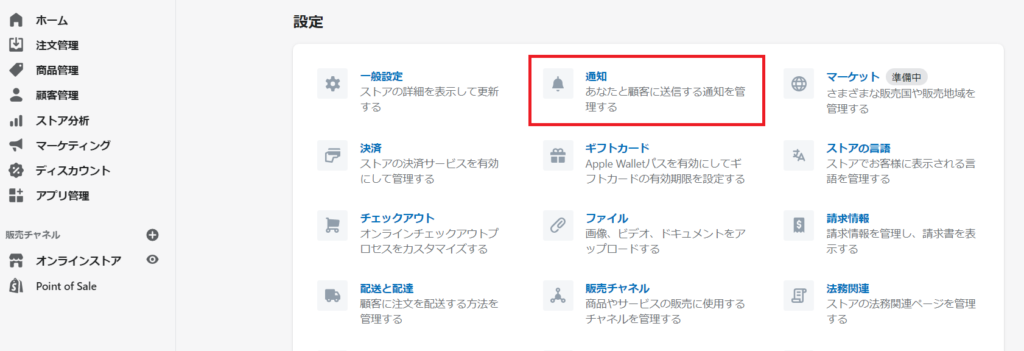
色々種類がありますね。
全部設定した方が良さそうですが、今回は「注文の確認」を設定しようと思います。
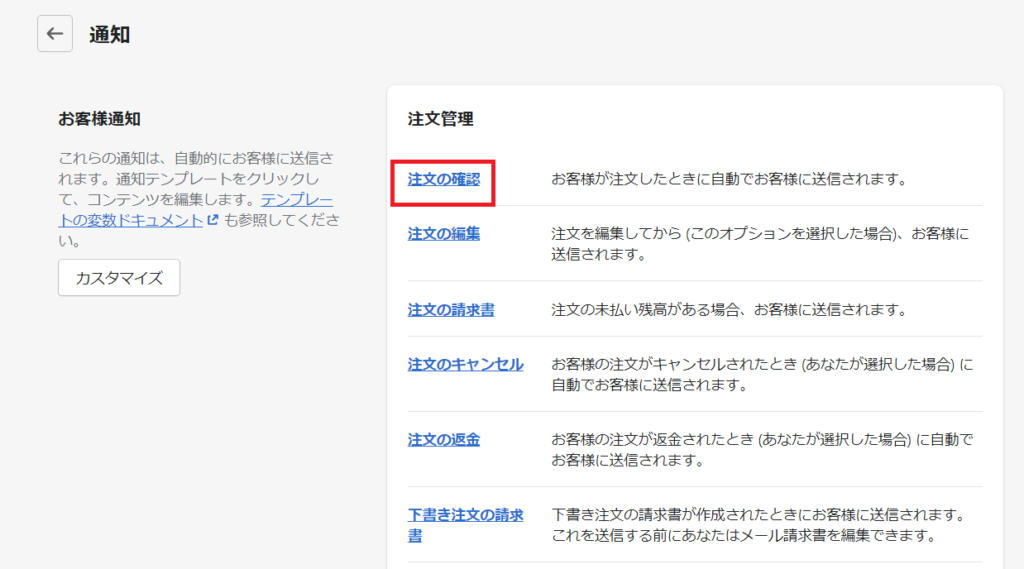
デフォルトで既にテキストが入っています。
これを編集すれば良さそうです。
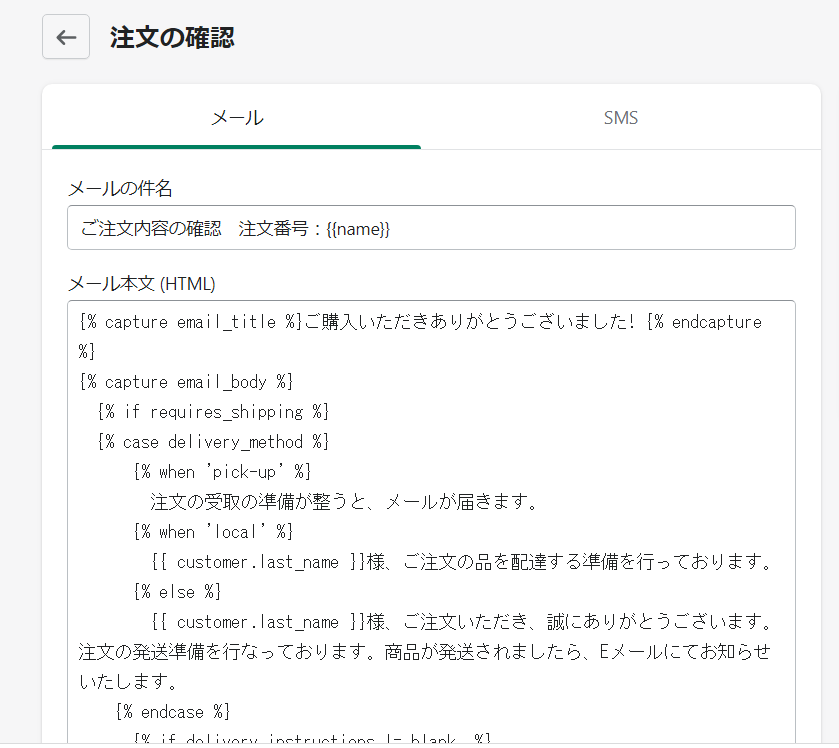
「プレビュー」をクリックすると、どんなメール内容なのか確認できます。
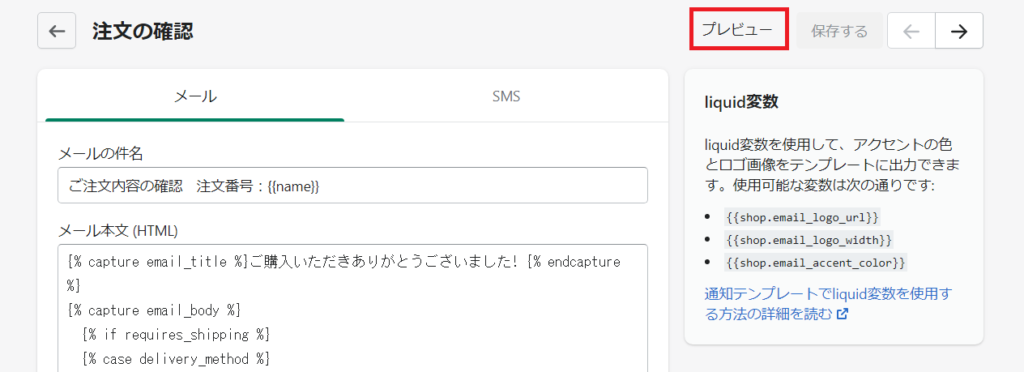
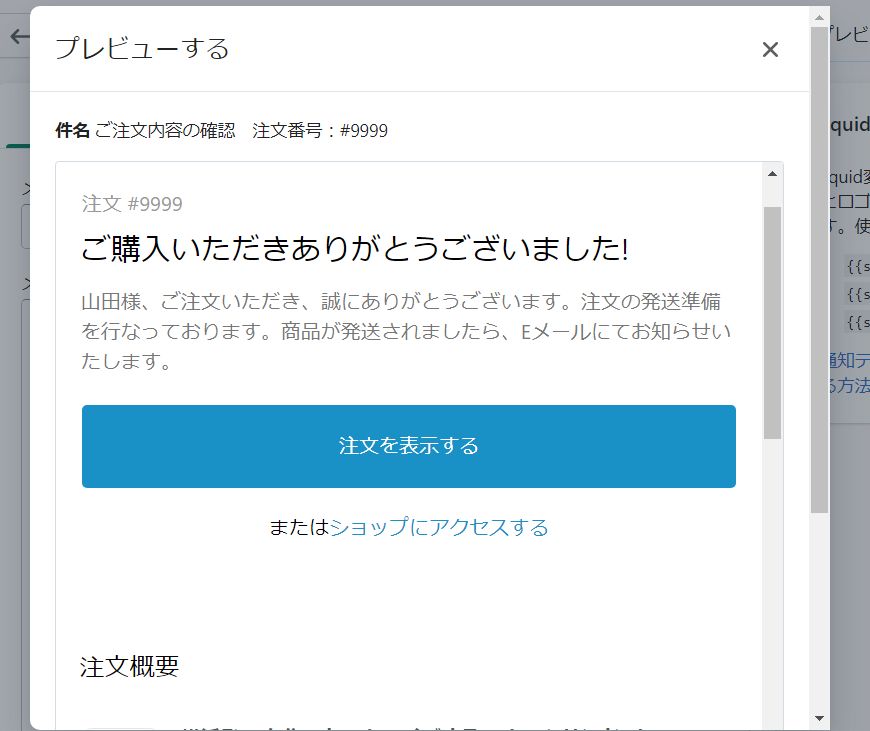
デフォルトの内容でも良さそうですが、何か物足りないなぁーと思ったら内容を変えましょう。
入力したらプレビューを確認して、「保存」です!
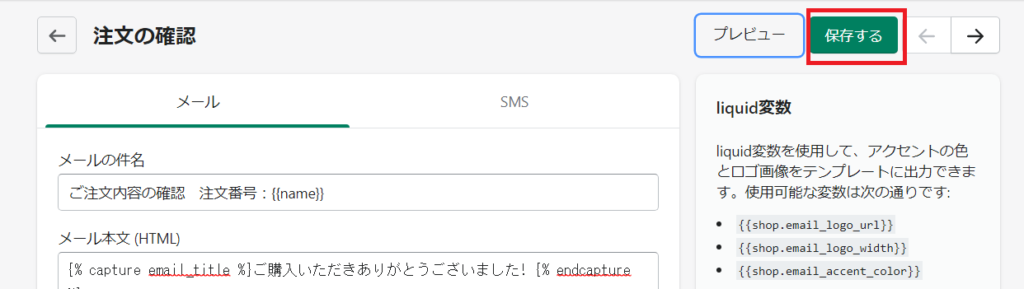
ポイント
最初の一文は
「ご注文ありがとうございます。○○○(ショップ名)の○○(名前)と申します。」
と、しっかり名乗ることでお客様へ与える安心感が全く違います。
たまにショップ名だけのメールを見かけますが、ショップ名だけだと誰がやっているかわからないので、しっかり名乗ることでメールの向こうにいるショップスタッフを想像したり、責任をもって運営している姿勢にもつながります。
■テストメールを送る
同じく「設定」>「通知」の一番下にあります。
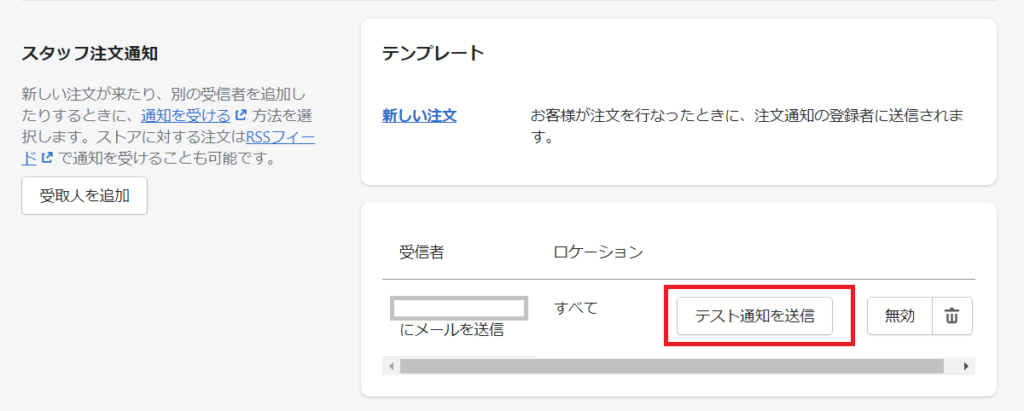
「テスト通知を送信」クリックで送れますし、自動送信メールを受けとりたいアドレスを追加することも可能です。
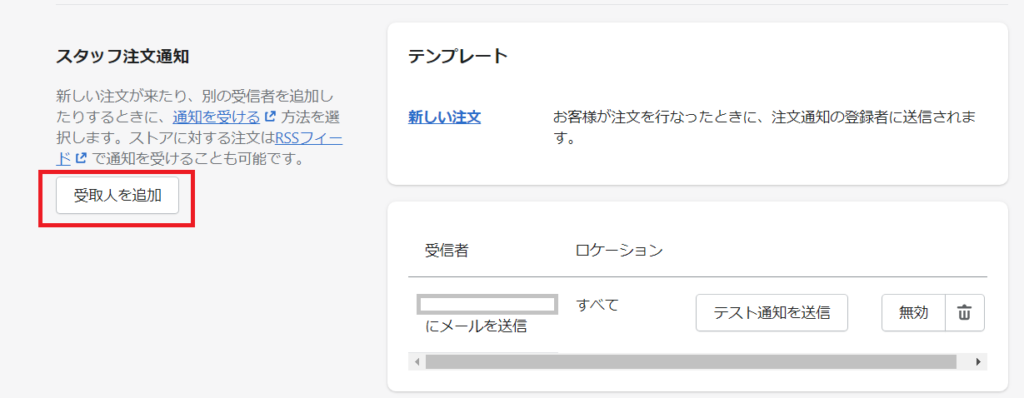
■まとめ
Ecolatteでは自動送信メールのあとに「注文確認しました」と手動でメールを送っているのですが、自動送信メールの内容がしっかりしていればいらないっちゃいらないですもんね。
ただ、自動送信メールだけだど不安になるユーザーさんもいることは確か。
なので手動で送るメールテンプレートも作るか否かは、毎回の注文に対してそのリソースをさけるかどうか、またはお客様の反応を見ながら決めると良いと思います。


